Dodaj muzykę i dźwięki w programie Windows Movie Maker
Muzyka czyni wszystko lepszym. Możesz mieć niesamowite fotomontaż utworzonych w programie Windows Movie Maker, ale dodać trochę muzyki, a może jakieś zabawne efekty dźwiękowe naprawdę go ożywią.
01
z 07
Importowanie pliku audio

Każda muzyka, plik dźwiękowy lub plik narracji jest znany jako plik audio.
Kroki
- Pod Przechwytywanie wideo link, wybierz Importuj dźwięk lub muzykę.
- Znajdź folder zawierający plik audio.
- Wybierz plik audio, który chcesz zaimportować.
Po zaimportowaniu pliku audio zauważysz inny typ ikony w Kolekcje okno.
05
z 07
Widok osi czasu klipu audio
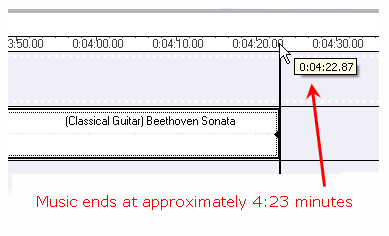
Oś czasu wskazuje, ile czasu zajmuje każdy element w całym filmie. Zauważ, że ten plik audio zajmuje znacznie więcej miejsca na osi czasu niż obrazy. Przewiń okno osi czasu, aby zobaczyć koniec klipu audio.
W tym przykładzie muzyka kończy się około 4:23 minuty, czyli znacznie dłużej niż potrzebujemy.
06
z 07
Skróć klip audio
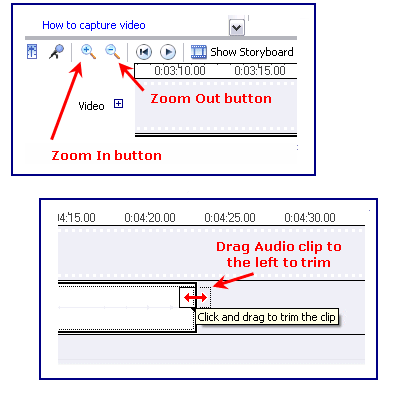
Najedź myszą na koniec klipu muzycznego, aż stanie się strzałką z dwoma grotami. Przeciągnij koniec klipu muzycznego w lewo, aby dopasować go do ostatniego obrazu.
W tym przypadku będziemy musieli kilka razy przeciągnąć koniec klipu muzycznego, aby dotrzeć do początku filmu ze względu na jego rozmiar. Łatwiej to zrobić, jeśli powiększysz oś czasu, aby nie było tak dużo przeciągania. Narzędzia powiększania znajdują się w lewym dolnym rogu ekranu, po lewej stronie scenorysu / osi czasu.
